mcafee是款杀毒软件,许多人一开始为了保护电脑都会安装来使用,但是使用一段时间之后,可能想要将其关闭,但是很多 win11系统 用户不知道要怎么关闭mcafee迈克菲软件,方法不会难,
mcafee是款杀毒软件,许多人一开始为了保护电脑都会安装来使用,但是使用一段时间之后,可能想要将其关闭,但是很多win11系统用户不知道要怎么关闭mcafee迈克菲软件,方法不会难,跟随小编的步伐一起来看看win11关闭迈克菲的详细方法。
方法如下:
1、打开McAfee软件页面,点击“导航“。
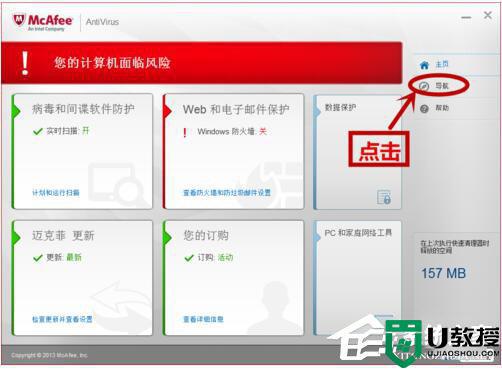
2、在”导航中心“页面下,点击”功能”。
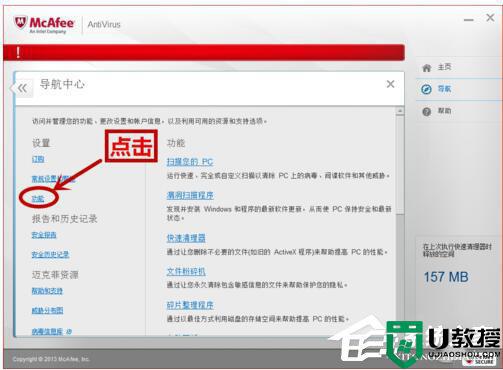
3、在“功能”页面下,点击“实时扫描”。
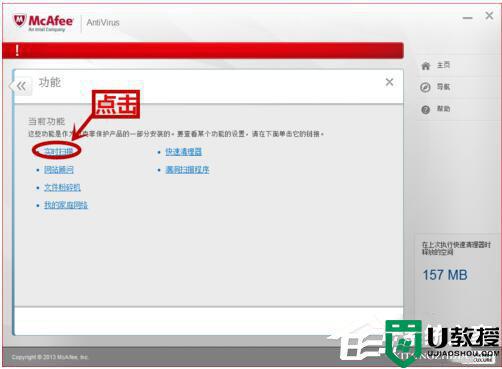
4、点击“关闭“。
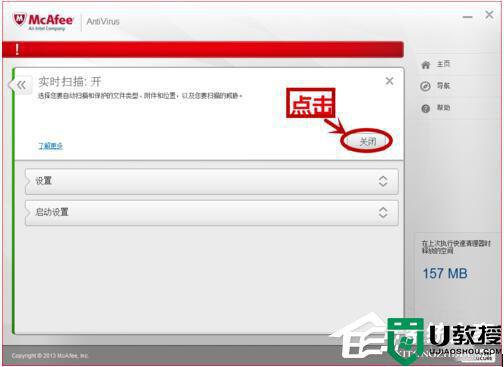
5、在”关闭“页面下,选择关闭时间,再点击”关闭”。
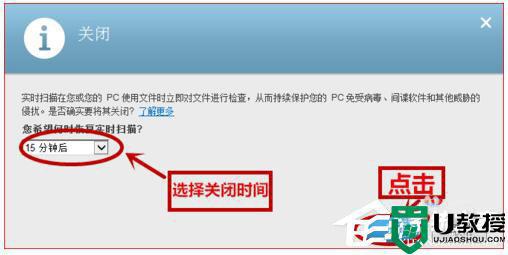
6、点击完成即可。
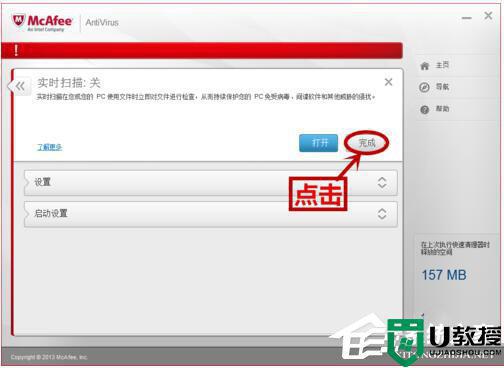
以上就是win11怎么关闭mcafee的全部内容,有需要的用户就可以根据小编的步骤进行操作了,希望能够对大家有所帮助。
